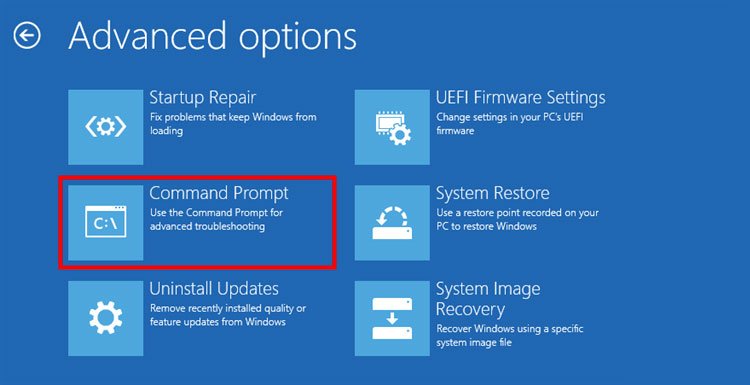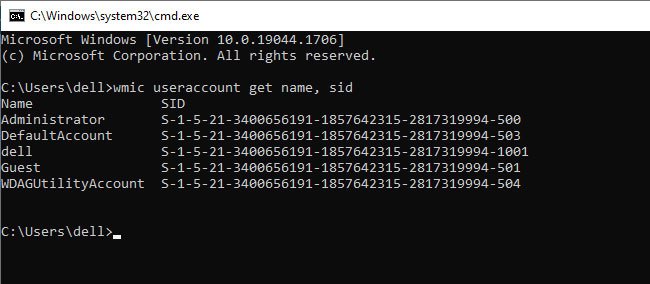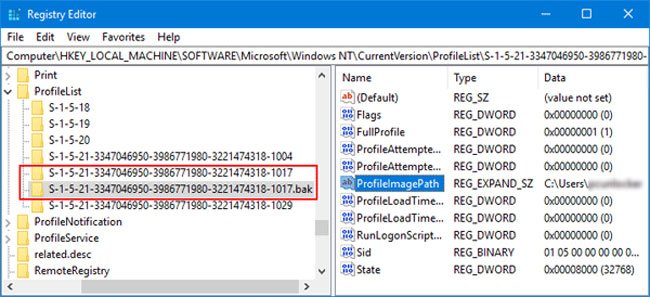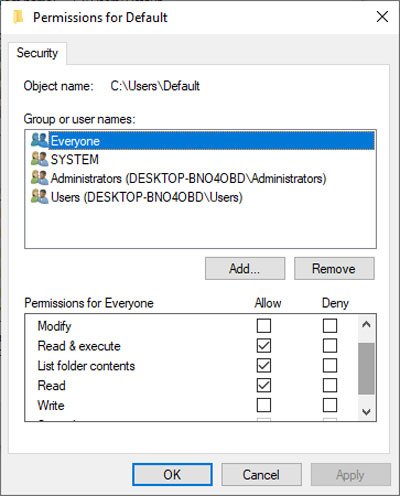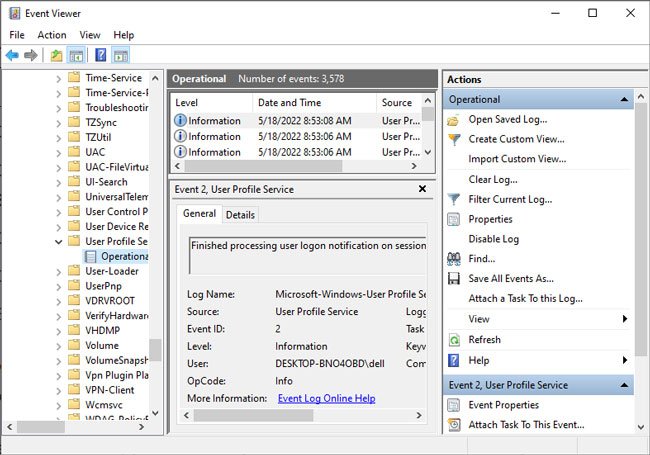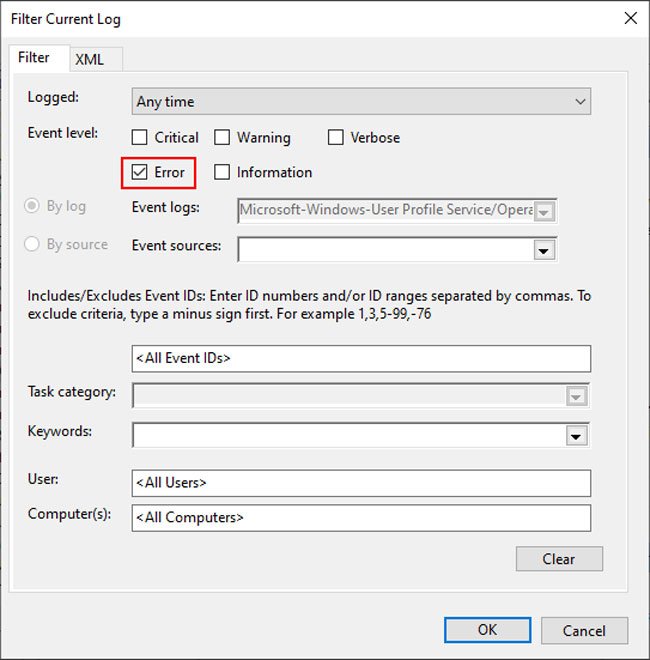No puede iniciar sesión en su cuenta si su perfil de usuario no se carga. En tales casos, verá un mensaje de error: El servicio de perfil de usuario falló al iniciar sesión. El perfil de usuario no puede ser cargado.
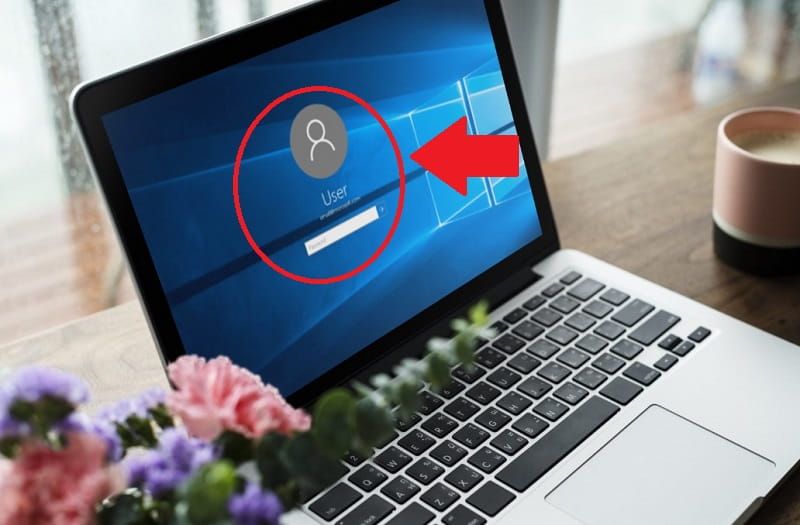
Las causas habituales incluyen una configuración incorrecta de los permisos del registro o del perfil de usuario. Debe cambiar o reemplazar dicha configuración para resolver este problema.
¿Por qué no puedo cargar el perfil de usuario?
Estas son las razones por las que su perfil de usuario no se carga:
- Archivo de datos de usuario corrupto (
NTUSER.DAT). - Configuración incorrecta de la configuración de permisos para la carpeta de perfil de usuario.
- Configuración de registro incorrecta.
- El servicio de perfil de usuario no se puede iniciar.
- La corrupción de los archivos del sistema.
Soluciones para el perfil de usuario que no se puede cargar
Primero, intente reiniciar su PC y verifique si puede iniciar sesión en su cuenta. Si aún no puede, inicie sesión con otra cuenta o inicie en modo seguro y pruebe las soluciones a continuación.
Habilitar el servicio de perfil de usuario
Este error puede ocurrir si el servicio de perfil de usuario no se inicia automáticamente durante un inicio de sesión. Debe establecer la configuración de inicio adecuada para solucionar este problema. Para hacerlo,
- Abra el símbolo del sistema elevado.
- Si no puede iniciar en modo seguro, debe cargarlo desde WinRE. Luego, vaya a solucionar problemas > Opciones avanzadas > Símbolo del sistema desde la pantalla de WinRE.
- Introduzca los siguientes comandos:
Sc config ProfSvc start= autoSc start ProfSvcExit
Reinicie su PC e intente iniciar sesión en su cuenta.
Cambiar la configuración del registro
Las causas más comunes del error son entradas de registro corruptas específicas del perfil de usuario. Para solucionar este problema, debe verificar las entradas y realizar algunos pequeños cambios. Le recomendamos que haga una copia de seguridad de su registro antes de hacerlo.
- Abra Ejecutar e ingrese
Regedit. - Vaya a
ComputerHKEY_LOCAL_MACHINESOFTWAREMicrosoftWindows NTCurrentVersionProfileList - Aquí verá las carpetas de su perfil correspondientes a sus SID.
- Para averiguar su SID, abra el Símbolo del sistema e ingrese
Wmic useraccount get name, sid. Enumera todas las cuentas de usuario en su PC junto con sus SID. - Vaya al editor del registro y haga clic en su perfil.
- Busque ProfileImagePath y observe su valor. Asegúrese de que sea la misma que la carpeta de su perfil de usuario dentro de
C:Users. - En algunos casos, habrá dos claves de registro para su SID, una de las cuales termina en
.bak. Cambie el nombre de esta a la clave principal (elimine.bak) y agregue.bakA la otra. - Si solo hay una clave y termina en
.bak, elimine la extensión. - Ingrese a la clave de perfil y asegúrese de que State y RefCount tengan el valor 0. De lo contrario, haga doble clic en ellos y cambie los datos del valor.
Si no puede encontrar las entradas, debe crearlas. Haga clic con el botón derecho en un área vacía y seleccione Nuevo > Valor DWORD (32 bits). Nómbrelos y establezca sus datos de valor como mencionamos. Luego, reinicie su PC.
Si la carpeta del perfil de usuario no existe, es probable que sea una cuenta nueva en la que no haya iniciado sesión ni una sola vez. En tal caso, vaya a la siguiente solución. De lo contrario, es mejor eliminar y crear una nueva cuenta de usuario.
Reemplazar archivo de datos NTUSER
Otro método es reemplazar completamente el archivo de datos de perfil de usuario corrupto. Si lo hace, cambiará la configuración de su perfil, pero también resolverá el error.
Puede copiar el archivo NTUSER.DAT de la carpeta C:UsersDefault o de otra computadora.
Además, si su nuevo perfil de usuario no se carga, indica que el NTUSER.DAT Dentro de Default está corrupto.
Todas las cuentas nuevas se copian de la carpeta predeterminada para crear un nuevo perfil. Por lo tanto, debe reemplazar el archivo de datos dentro de la carpeta predeterminada con uno de una computadora funcional.
Si no funciona, reemplace todos los contenidos dentro de la carpeta con los del sistema en funcionamiento.
Cambiar permisos de carpeta de perfil
La configuración incorrecta de los permisos del perfil es otra razón del error del perfil de usuario. A menudo sucede cuando los usuarios realizan cambios fortuitos en dicha configuración.
Crear una nueva cuenta es mucho más conveniente que intentar revertir todos los cambios. Pero no puede hacerlo si la configuración de permisos de la carpeta UsersDefault tiene problemas. En tales casos, siga las instrucciones a continuación para solucionar el problema:
- Haga clic derecho en la carpeta predeterminada y seleccione propiedades.
- Vaya a la pestaña seguridad y haga clic en editar.
- Verifique leer y ejecutar, listar el contenido de la carpeta y opciones de lectura para usuarios y todos.
- Para los permisos de sistema y administradores, marque control total.
- Haga clic en aceptar y luego vaya a avanzado.
- Marque la opción reemplazar todos los elementos secundarios de este objeto si existe.
Comprobar evento de servicio de perfil de usuario
Su sistema guarda todos sus eventos en los registros. Puede comprobar los registros de los eventos del servicio de perfil de usuario para determinar la causa exacta. Inicie sesión con otra cuenta o con la cuenta de administrador oculta y realice los pasos a continuación:
- Abra Ejecutar e ingrese
Eventvwr. - Vaya a Registros de aplicaciones y servicios > Microsoft > Windows > Servicio de perfil de usuario > Operacional.
- Haga clic en filtrar registro actual.
- Marque error y haga clic en Aceptar.
- Seleccione el error más reciente y verifique su descripción.
Los detalles muestran si el archivo NTUSER.DAT o la configuración de seguridad son los responsables. O es posible que su sistema no haya podido acceder a algunos archivos .sqm .
Para resolver el problema, debe reemplazar el archivo NTUSER o verificar la configuración de permisos. También puede eliminar el archivo .sqm, pero su sistema debería poder acceder a ellos si los permisos son correctos.
Recomendamos buscar ayuda en el foro de soporte de Microsoft si no está seguro de qué hacer.
Reparación de corrupción de archivos del sistema
La corrupción de los archivos del sistema que cargan su perfil es otra razón del error. Necesita reparar la integridad de su sistema para arreglarlo. Así es como puedes hacerlo:
- Abra el símbolo del sistema elevado.
- Introduzca los siguientes comandos:
Dism /online /cleanup-image /restorehealthSfc /scannowChkdsk C: /f /x /r
También tenemos un artículo detallado sobre cómo reparar archivos dañados de Windows que puede visitar para obtener más información.
Crear una nueva cuenta
Su sistema espera cierto comportamiento de todos sus usuarios y grupos. La manipulación fortuita de su configuración de permisos causa muchos problemas en el sistema. Y no es tan fácil determinar cuál debería ser la configuración adecuada.
Por lo tanto, recomendamos crear un nuevo perfil y copiar los datos del corrupto para resolver el problema. Puede crear la cuenta entrando en modo seguro. Para hacerlo,
- En modo seguro, abra el símbolo del sistema como administrador.
- Escriba el comando
Net user /add usernamey presione Entrar. No olvide reemplazar el nombre de usuario con el nombre de cuenta que desea. - Para convertirlo en administrador, ingrese
Net localgroup administrators username/add. - Inicie sesión con la cuenta para crear la carpeta de perfil de usuario. Luego, inicie sesión con la cuenta anterior en modo seguro.
- Copie el contenido de la carpeta del perfil corrupto excepto los archivos NTUSER. Luego, péguelos en la nueva carpeta de perfil.
Reinicie e inicie sesión en la nueva cuenta.
Si no puede realizar un inicio seguro, debe habilitar el administrador oculto y ejecutar las tareas anteriores. Puede hacerlo mediante el símbolo del sistema de WinRE.
Restaurar o restablecer el sistema
Si todas las soluciones anteriores fueron ineficaces, es probable que su sistema tenga problemas irreversibles. Puede hacer cualquiera de las siguientes cosas en tal escenario:
- Restaure su sistema a un punto de restauración apropiado.
- Restablezca su sistema operativo a la configuración de fábrica.
- Limpie la instalación del sistema operativo Windows eliminando la partición del sistema anterior.
Preguntas relacionadas
¿Cómo arreglar el perfil de usuario que no se puede cargar en la computadora portátil HP?
El software HP SimplePass provoca muchos errores de cuenta de usuario. Si las soluciones de esta guía fueron inútiles, desinstale el programa para solucionar el problema.
También puede buscar Truesuiteservice.exe y cambiarle el nombre a otra cosa. Al hacerlo, se crea una copia de seguridad y se evita que se ejecute el software SimplePass.
¿Cómo encontrar C:UsersDefault?
Su sistema oculta la carpeta C:UsersDefault de forma predeterminada. Debe hacer visibles todas esas carpetas y archivos para acceder a ellos. O puede ingresar directamente la ruta del archivo en la barra de direcciones de Explorers.